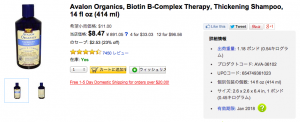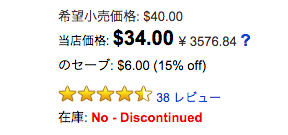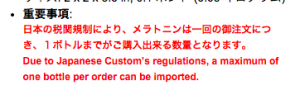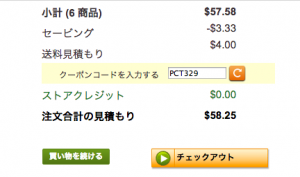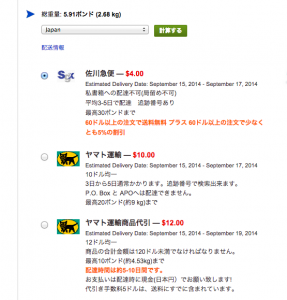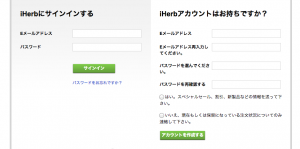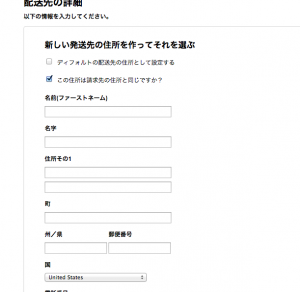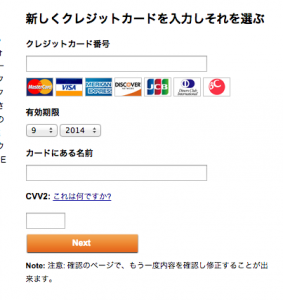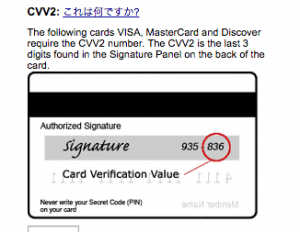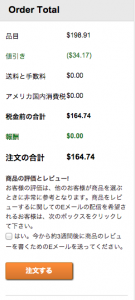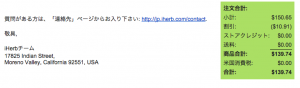iHerbでのお買い物方法

iherbでのお買い物はかなり簡単です。
amazonや楽天、yahoo!ショッピングなどを利用された方ならばほとんど同じシステムですので、説明読まなくても大丈夫かも。
以下、画像入りなので手順が多そうな細かそうな気がしますが、要は商品選んでカートにいれて、配送先・クレジットカードなどの注文者情報をいれるだけ・・・です。
1、iherbのサイトにアクセスする
(画像をクリックすると大きく見れます)
まずはiHerbのページに飛びましょう!
※トップページはよく変更されています。
2、右上にある言語環境を”Japan”にする。
(なっている場合は無視してオッケー)
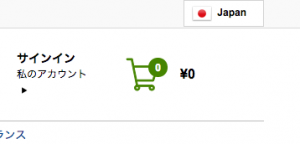
日本語環境にすると、商品の詳細も日本語になるし、レビューも日本の方のものが優先的に表示されます。
たまに、不可思議な訳もありますが、そこも楽しんでいきましょう。
3、iherb内を自由にサーフィンして、気になる商品を探しましょう!
検索窓に、日本語でよいので検索ワードをいれてみましょう。商品名をそのまま打ってもOKです。
私がレビューしている商品であれば、その記事の内に商品へのリンクがあります。気になるものがあればリンクを押して、直接ページへとんでくださいね。
■オススメの商品の探し方
検索窓の上のところに
新商品、ベストセラー、ギフトの提案、セール、試してお得
という項目があります。それぞれ説明していくと
○新商品
過去90日以内にiherbに登場した商品をまとめてあるページです。
その中でも売り上げが多い順に表示されていると思います。
過去7日間の売り上げのランキングが載っています。毎日更新されています。
サプリメント・ハーブ・バス&ビューティー・スキンケア・食品・キッズ&ベビー・スポーツ・ペット
という8カテゴリのランキングが載ってます。季節やセール、または影響力のある方の発言などでもランキングが変わるので面白いです。
ここは今はクリスマスシーズンに向けてギフトの提案という項目になっています。企画コーナーです。ギフトにぴったりの提案がのっています。
○セール
毎週米国太平洋時間の水曜日10 a.m.に始まり、翌週の10 a.m.に切り替わる
ウィークリーブランドセール
など、その時に行われているセール情報がまとめてあるページにとびます。
ウィークリーブランドセールは、いくつかのブランドがその週は特別に20%オフになるお得な企画です。私も毎週チェックしています。
日本時間の木曜日午前3時(※サマータイム除く)に切り替わっています。
いわゆるトライアル品です。買った事のないアイテムをお試しできるという目的のため、初回のみお試し価格になります。
そのため、気に入ったアイテムだったからリピート購入したいという場合には通常価格になります。また在庫にも限りがあるため、一人一点のお買い物のみ。
気になる商品があったらラッキー!かなり安くなってます。
4、商品の詳細ページでお買い物カゴに入れます
気になる商品があったら、商品の詳細ページにとんでみましょう。
商品画像や、値段、レビューや、消費期限、成分表など詳しく記載されています。
私がチェックするのは商品説明と成分表、そしてなんといってもレビューです。レビューは5つ星で表示されています。レビュー数が多く星が多いのが、いうまでもなく人気アイテムです。
お買い物していく時にカートにいれられないものが、たまにあります。例を出していくと・・・
○取り扱い終了
上の表示がされている場合、iHerbで取り扱いを終了してしまったものです。(私は気長に取り扱い再開待ってるもの、結構あります)
○日本に輸入できないもの
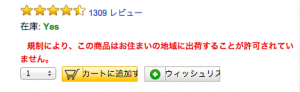
商品によっては、上記のように日本に輸入することができないものもあります。
輸入できないアイテムについてまとめたページもあるので、よければご覧ください。
○輸入の個数が制限されているもの
メラトニン、ヨヒンベ、 DHEA (7-Keto DHEAを含む)、5-HTP, ヨウ素カリウム(Potassium Iodine/Iodide) and タウリンは、
2ヶ月分の購入のみ認められています。
なので1日1錠のサプリを60錠入りならセーフ、90錠入りならアウト。
また、60錠入り(2ヶ月分)を2瓶買うのもアウト。
税関で没収されてしまいますので、お気をつけて。
商品の詳細ページの重要事項や、カートの画面にある禁制品の詳細を確認のうえ、ご購入ください。
分からない事は、すぐさまカスタマーへ!ちなみに私は今まで一度も没収されたことはありません。
5、買い物カゴを見てみよう
あらかた気になったものはチェックしたら、買い物カゴを見てみましょう。
iHerbのサイト内であれば、常に右上に↑このような表示があると思います。買い物カゴをクリックすると、今までカートにいれてきた商品がずらっと並びます。 
アイテムの個数の増減や削除などもこのページから簡単にできます。今は買うのをやめて次回に回したい・・・というものがあれば、”ウィッシュリストに移す”を選べばカート内から商品が削除され、ウィッシュリストに移動します。
スクロールすると下の画面が表示されます。
○金額とクーポンコードの入力
商品の小計や、いくら割引になったか、などがわかります。
クーポンコードを入力するのブランクに上記のように PCT329 といれていただければ初回の方は10%割引きになりますので、是非使ってください。
○配送情報の選択
総重量の下のプルダウンがJapanになってる事を確認したら、いよいよ配送会社の選択です。
現在は佐川急便で40ドル以上で送料無料などのキャンペーンがやってます。
一週間もかからず届き、事故もいままでないので、私はずーっと佐川急便にお願いしています。新たに選択しなければデフォルトが佐川急便になっていると思います。
○お会計へ
再度、商品の数や送料を含めた額、重さなどを確認して問題がなければ
”レジに進む”でチェックアウトします。
6、アカウントを作成しよう
チェックアウトすると、この画面に飛ぶと思います。
初回購入の方は、さっくっとアカウントを作成していきましょう。
Eメールアドレスと任意のパスワードを記入し、アカウントを作成するボタンをクリック。
名前や住所などをローマ字入力で記入し、続けるボタンをクリックすると、再度住所などが表示されるので確認してください。
問題がなければ、”Select・選択ボタン”をクリック。
クレジットカードの入力画面に進みます。
CVV2とは、クレジットカードのセキュリティコードの事で
たいていのカード(アメックスをのぞく)は、裏面の署名欄のはじっこにある数字のことです。
(お持ちのクレジットカード会社とセキュリティコードで検索すると、自分のカードのどこが該当するか分かります。)
入力が完了したら、NEXTをクリック。アカウント作成に問題がなければ最終確認へ進みます。おつかれさまです。
※最初にアカウントを作ってから、お買い物を始めるのも勿論オッケーです。
(買いたいものがなかった場合ショックなので、後からアカウントを作る行程にしました)
7、最終確認しよう
詳細を確認したら、注文するをクリック!(クリックするまでは、お買い物はまだ済んでない状態です)
8、iherbからメールがくる
わりとすぐ、先ほど入力したメールアドレスに、”注文を受付しました”というメールがきます。送信元はorders@iherb.com
ちなみにiherbはペーパーレスを実施しているのでこのメールをもって領収書代わりとなります。注文内容が表示されていると思います。
9、またihebからメールがくる
数時間〜数日中に、iherbから”出荷されました”というメールがきます。メールの中に、配達予定日と追跡番号が表記されていると思います。
下の追跡番号をクリックすると、荷物が今どこにあるのか追跡できるようになっています。
このように追跡画面が表示されます。
発送されたばかりだと、出荷された荷物がまだ登録されていないことがあります。しばらくしてからまたお試しください。
上記の追跡画面は私の注文した商品のものです。不在で持ち戻りになってますね(苦笑)
この時は、送料無料キャンペーンの最終日とアメリカの祝日が重なっていたため
8月31日の注文、そして手元に届いたのは9月8日と結構時間がかかりました。
航空便の順番待ちが長かったようです。通常だと、トラブルがないかぎり4、5日程度で到着します。
10、注文した商品で楽しむ!!
みなさん、何を注文されたんでしょうか?驚きと楽しみをもって使用してくださいね。
楽しいアイハーブ生活を!
(2回目からの注文は、ログイン情報が残っていればもっと簡単にお買い物ができます)